WTV 형식은 Microsoft가 Windows Media Center용으로 개발 및 설계한 독점 형식입니다. 주요 목적은 연결된 튜너에서 라이브 TV를 녹화하는 것입니다. DVR-MS 형식의 후속 형식이기도 합니다. 이전에는 효과적인 비디오 재생에 매우 적합한 형식이었습니다. 하지만 다른 이전 형식과 마찬가지로 WYV는 널리 지원되지 않는 형식 중 하나입니다. 일부 최신 멀티미디어 플레이어는 이러한 형식을 지원하지 않습니다. 따라서 이러한 비디오를 재생하려고 하다가 비디오 재생 오류가 발생하는 경우, 해당 형식이 원인일 가능성이 있습니다. 따라서 문제를 해결하려면 비디오 형식을 WTV에서 MP4로 변경하기만 하면 됩니다. MP4는 어디에서나 재생할 수 있는 범용 형식입니다. 따라서 어떤 미디어 플레이어에서든 비디오를 재생하려면 이 게시물을 읽고 변환 방법에 대한 최고의 튜토리얼을 모두 배우세요. WTV를 MP4로.
1부. WTV 대 MP4
WTV와 MP4 형식에 대해 더 자세히 알고 싶으신가요? 그렇다면 아래 표에 제공된 모든 정보를 확인해 보세요. 그 후, WTV 파일을 MP4 형식으로 변환해야 하는 이유를 자세히 설명해 드리겠습니다.
| WTV | 대 | MP4 |
| .wtv | 파일 확장자 | .mp4 |
| WMC에서 라이브 TV 녹화 | 주요 목적 | 거의 모든 멀티미디어 플레이어에서 비디오와 오디오를 재생할 수 있는 범용 컨테이너로 설계되었습니다. |
| 매우 가난하다 | 장치 호환성 | 광범위한 호환성 |
| 기준 | 비디오 품질 | 고품질 |
| MPEG-2 | 일반 비디오 코덱 | HEVC, H.264 등. |
왜 WTV를 MP4로 변환하나요?
표에서 보시다시피 WTV는 그다지 인기가 없습니다. 표준 화질로도 영상을 시청할 수 있습니다. 게다가 일부 최신 플레이어에서는 WTV를 재생할 수 없습니다. 따라서 더 나은 호환성과 원활한 영상 재생을 원한다면 WTV를 MP4 형식으로 변환하는 것이 좋습니다.
2부. Windows 및 Mac에서 WTV를 MP4로 변환
Windows와 Mac에서 최고의 무료 WTV MP4 변환 프로그램을 원하시나요? 그렇다면 이 섹션의 모든 방법을 참고하여 원하는 결과를 얻으세요.
방법 1. AVAide MP4 Converter를 사용하여 WTV를 MP4로 변환
WTV를 MP4로 변환하기 위한 효과적인 변환기가 필요하다면 다음을 사용할 수 있습니다. AVAide MP4 변환기이 오프라인 프로그램은 비디오 파일을 변환하고 최상의 화질로 저장하여 전문가 수준의 결과물을 보장합니다. 일괄 변환 기능 덕분에 여러 개의 WTV 파일을 한 번에 변환할 수도 있습니다. 특히 빠른 변환 프로세스를 통해 WTV 파일을 즉시 트랜스코딩할 수 있다는 점이 장점입니다. MKV, WMV, VOB, MOV, AVI, FLV 등 다른 포맷으로도 변환할 수 있습니다. 따라서 간편한 변환 프로그램을 찾고 있다면 AVAide MP4 Converter가 정답입니다. WTV를 MP4로 변환하려면 아래 지침을 확인하세요.
1 단계첫째, 접근 AVAide MP4 변환기 Windows 또는 Mac에서 사용하세요. 바로 접속하려면 아래 버튼을 사용하세요.
2 단계로 이동 변환기 섹션과 히트 파일 추가 컴퓨터에서 WTV 파일을 추가하세요. 원하는 만큼 WTV 파일을 추가할 수도 있습니다.
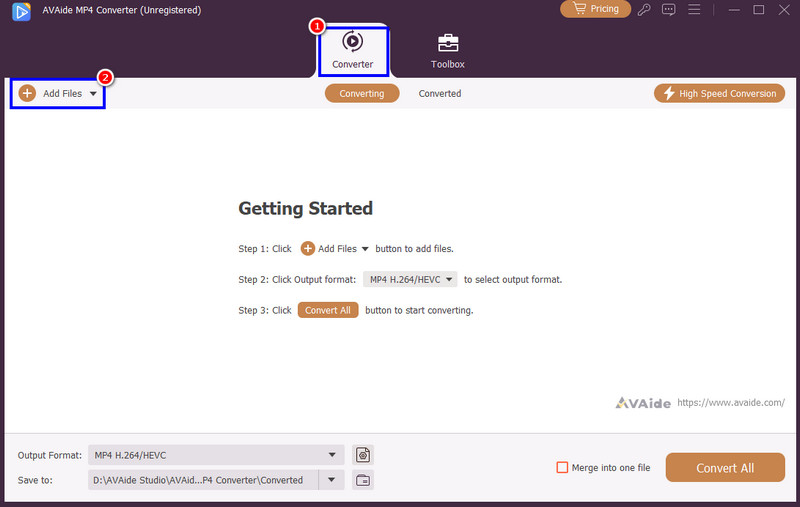
3단계로 진행 출력 형식 섹션을 선택하고 선택하세요 MP4 형식도 다양합니다. 720p, 1080p, 4K 등 다양한 해상도를 선택할 수도 있습니다.
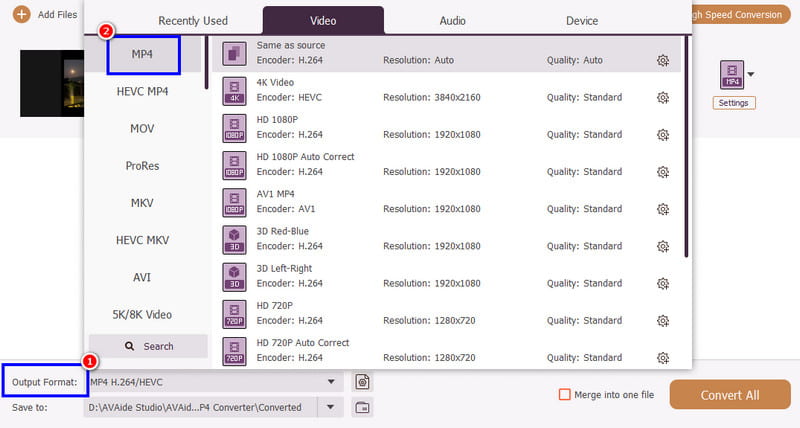
4단계최종 변환 프로세스를 위해 다음을 탭하세요. 모두 변환 아래 버튼을 클릭하세요. 과정이 끝나면 소프트웨어가 자동으로 비디오를 컴퓨터에 저장합니다.
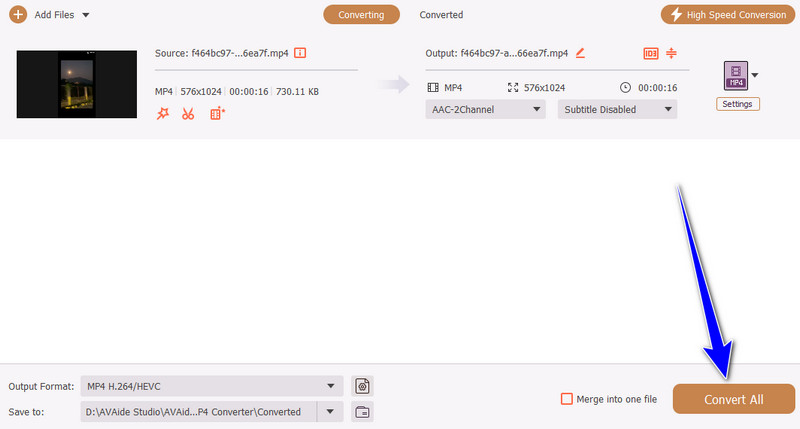
방법 2. Handbrake를 사용하여 WTV를 MP4로 변환
수동 브레이크 다양한 비디오를 MP4, MKV, WebM으로 변환할 수 있는 훌륭한 비디오 변환기입니다. 간편한 사용자 인터페이스를 통해 비디오를 원활하게 변환할 수 있다는 것이 장점입니다. 비디오 편집도 가능합니다. 핸드브레이크에서 영상을 클립하다효과 추가, FPS 변경 등 다양한 기능이 있습니다. 하지만 안타깝게도 WTV를 MP4로 변환하는 과정에서는 원하는 결과를 얻을 수 없습니다. 소프트웨어가 WTV 형식을 지원하지 않기 때문입니다. 따라서 Mac과 Windows에서 WTV를 MP4로 원활하게 변환하고 싶다면 위에서 소개한 방법들을 활용하세요.
3부. WTV를 MP4로 온라인에서 변경
온라인 WTV MP4 변환기를 선호하시나요? 그렇다면 브라우저에서 WTV를 MP4로 효과적으로 변환하는 가장 효과적인 방법을 알려드리는 이 섹션을 읽어보세요.
방법 1. Convertio에서 WTV를 MP4로 변환
전환 브라우저에서 사용할 수 있는 가장 인기 있는 WTV MP4 변환 프로그램 중 하나입니다. 이 온라인 도구는 변환 후에도 비디오 화질이 유지되므로 매우 유용합니다. 또한, 두 개의 WTV 파일을 동시에 변환할 수 있어 시간을 절약할 수 있습니다. 단, 이 프로그램의 유일한 단점은 사용자에게 방해가 될 수 있는 일부 광고가 표시된다는 것입니다. WTV를 MP4로 변환하는 방법을 알고 싶다면 아래 지침을 참조하세요.
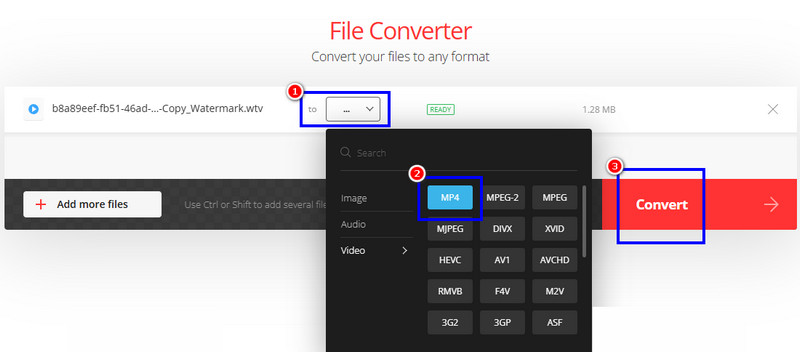
1 단계액세스 전환 브라우저에서. 그런 다음 WTV 파일을 클릭하여 업로드하세요. 파일 선택 단추.
2 단계그런 다음 MP4 형식 체재 섹션. 이제 다음 절차로 진행할 수 있습니다.
3단계이제 전환하다 WTV를 MP4로 변환하는 버튼을 클릭하세요. 완료되면 체크하세요. 다운로드 저장 과정으로 진행합니다.
방법 2. FreeConvert에서 WTV를 MP4로 변환
당신은 또한 사용할 수 있습니다 자유변환 WTV를 MP4 형식으로 즉시 변환하는 도구입니다. 빠른 변환 과정 덕분에 즉시 변환할 수 있다는 점이 장점입니다. 변환 과정에서 다양한 매개변수를 변경할 수도 있습니다. 샘플 레이트, 비트레이트, 해상도 등을 변경할 수 있으며, 다음과 같은 더 많은 비디오를 변환할 수도 있습니다. MP4에서 WMV로MOV에서 MP4로, FLV에서 AVI로 변환하는 등 다양한 변환 기능을 제공합니다. WTV에서 MP4로 변환하는 이 변환기를 사용하여 변환 과정을 시작해 보세요.
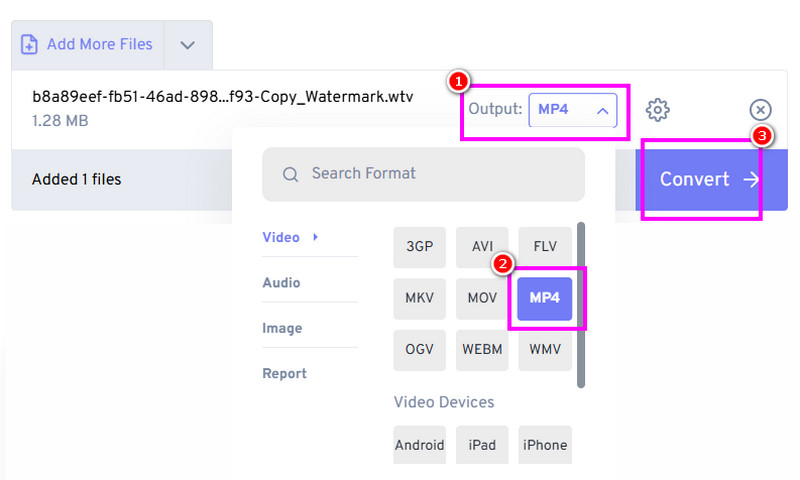
1 단계접속 후 자유변환 도구를 탭하세요 파일을 선택 컴퓨터에서 WTV를 추가하세요.
2 단계그런 다음 체재 선택하는 기능 MP4 형식입니다. 프로세스를 시작하려면 전환하다 단추.
3단계변환 절차가 끝나면 클릭하세요 다운로드 MP4 비디오를 기기에 저장하세요.
방법 3. CloudConvert에서 WTV를 MP4로 변환
마지막으로 가장 좋고 무료인 WTV to MP4 변환기를 소개합니다. 클라우드변환. 간편함 측면에서, 레이아웃이 깔끔하고 단순하기 때문에 여기에서 찾으실 수 있습니다. 더욱 이상적인 점은 화면에 광고가 표시되지 않아 변환 과정이 원활하다는 것입니다. 또한 해상도, 비디오 코덱, 종횡비, 사전 설정 등 다양한 매개변수를 조정할 수 있습니다. 이를 통해 파일 변환 후 더 나은 결과를 얻을 수 있습니다. 이제 아래에 제공된 간단한 지침에 따라 파일을 변환할 수 있습니다.
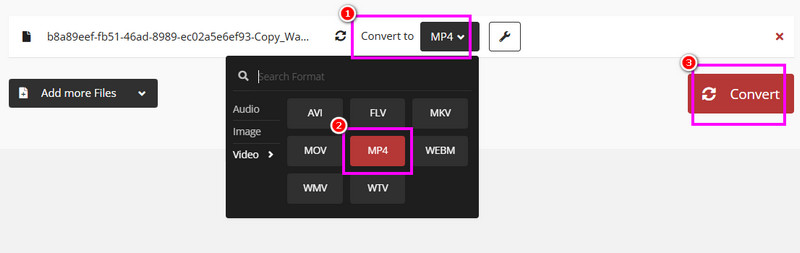
1 단계클릭 파일 선택 옵션에 액세스한 후 클라우드변환 브라우저에서 도구를 사용하세요.
2 단계그 후에는 다음으로 진행하세요. MP4로 변환 옵션. 그런 다음 WTV를 MP4로 변환을 시작하려면 다음을 클릭하세요. 전환하다.
3단계변환 프로세스가 완료되면 다음을 클릭하여 변환된 파일을 저장합니다. 다운로드 단추.
글쎄요, 이제 알겠습니다! 가장 좋은 방법을 탐색한 후 WTV를 MP4로 변경 형식에 관계없이 변환 후 원하는 결과물을 얻을 수 있을 것으로 예상합니다. 또한 WTV 파일 및 기타 비디오 파일을 변환할 수 있는 최고의 변환기를 원하신다면 다음을 사용하는 것이 좋습니다. AVAide MP4 변환기. 이 변환기는 빠른 변환 속도를 제공하며 만족스러운 비디오 화질을 제공하여 좋아하는 비디오를 완벽하게 시청할 수 있습니다.
모든 비디오 형식을 높은 출력 품질로 MP4로 변환하는 다기능 MP4 변환기.



 안전한 다운로드
안전한 다운로드


